ppt自动播放怎么设置关闭?本文给电子数码爱好者聊聊数码产品中对于遇上PPT自动放映怎么设置等问题,我们该怎么处理呢。那么就让我们一起来了解吧,希望能帮你解决到相关问题。
ppt自动播放怎么设置关闭
1、以Windows 10为例,首先在PPT开始页面中,点击上方的幻灯片放映选项。
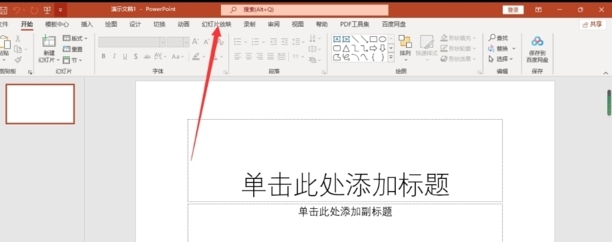
2、接下来进入到新页面当中,点击左侧的设置幻灯片放映选项。
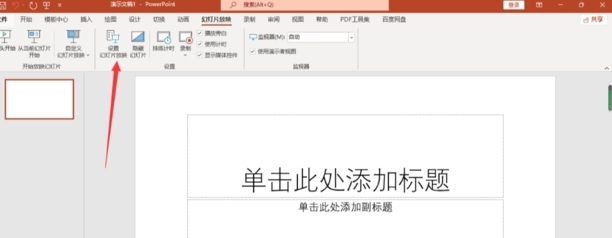
3、在弹出的窗口当中,将推进幻灯片设置为手动后,点击右下方的确定按钮即可
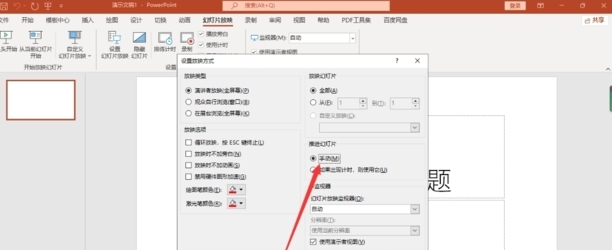
PPT自动放映怎么设置
步骤一:首先打开要设置自动放映的ppt,点击上方菜单栏中的【幻灯片放映】,选择【自定义幻灯片放映】旁的倒三角,点击【自定义放映】,在弹出的自定义放映窗口中选择【新建】,修改【幻灯片放映名称】,勾选【在演示文稿中的幻灯片】,然后点击【添加】,选择【确定】后点击【放映】;

步骤二:进入到幻灯片排练,排练完成后单击鼠标退出,再次选择【自定义幻灯片放映】旁的倒三角,点击【放映】,就会按照你设置的时间进行放映了;
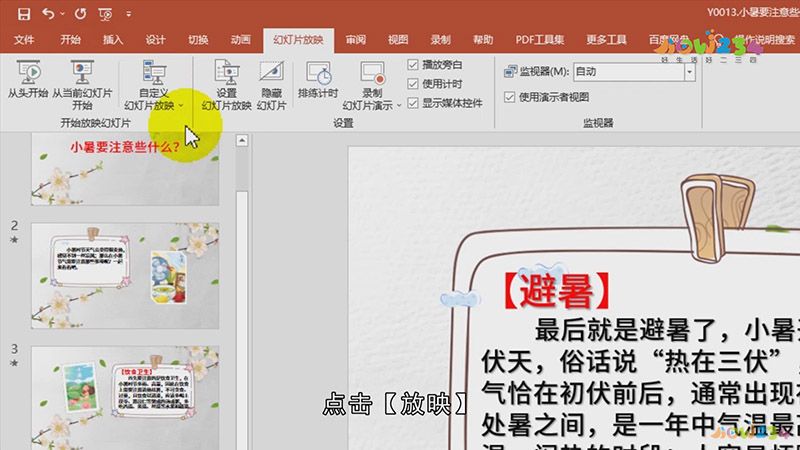
总结
本图文教程演示机型:戴尔-成就3690,适用系统:windows10,软件版本:PowerPoint 2021;以上就是关于PPT自动放映怎么设置的全部内容,希望本文的介绍能帮你解决到相关问题,如还需了解其他信息,请关注本站其他相关信息。
